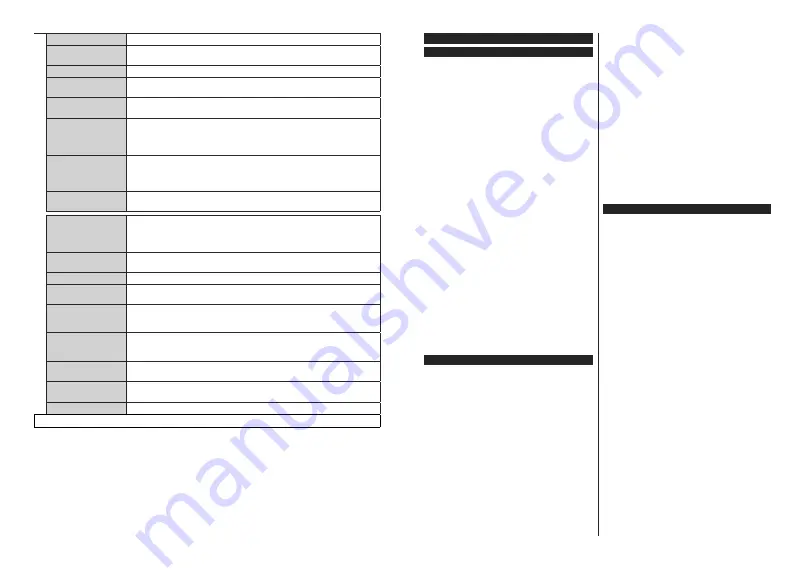
Nederlands
- 17 -
Menu Time Out
Om de time-out voor menuschermen te wijzigen.
Stand-by led
Indien ingesteld op Off zal het stand-by LED-lampje niet inschakelen als de televisie
in stand-by staat.
HBBTV (*)
U kunt deze functie in- of uitschakelen door deze in te stellen op Aan of Uit.
Software upgrade
Zorgt ervoor dat uw tv voorzien is van de meest recente firmware. Druk op
OK
om
de menuopties weer te geven.
Toepassing Versie
Geeft de huidige softwareversie weer.
Ondertitelingmodus
Deze optie wordt gebruikt om een selectie te maken welke ondertitelingmodus
op het scherm verschijnt (
DVB
ondertiteling /
Teletekst
ondertiteling) als beide
beschikbaar zijn. De standaardwaarde is de
DVB
-ondertiteling. This feature is
available only for the country option of Norway.
Auto TV UIT
Stelt de gewenste tijdsduur in voor de tv om automatisch over te schakelen op de
stand-by modus indien het toestel niet wordt bediend. Deze waarde kan worden
ingesteld van 1 tot 8 ms in stappen van 1 ms. U kunt deze functie uitschakelen door
ze in te stellen als Uitgeschakeld.
Opslagmodus
Selecteer deze modus om weergavedoeleinden op te slaan. Met de
Opslagmodus
ingeschakeld is het mogelijk dat sommige items in het TV-menu niet beschikbaar zijn.
AVS (Audio Video
Delen)
De
AVS
functie biedt u de mogelijkheid bestanden te delen die opgeslagen zijn op
uw smartphone of tablet pc. Als u een compatibele smartphone of tablet pc hebt
en de correcte software is geïnstalleerd, kunt u foto’s afspelen/delen op uw TV.
Raadpleeg de instructies van uw dele software voor meer informatie.
Inschakelmodus
Deze instelling configureert de inschakelmodus voorkeur.
Laatste status
en
Stand-
by
opties zijn beschikbaar.
Virtual Remote
Schakel de virtuele afstandsbediening in of uit.
CEC
Met deze instelling kunt u de CEC-functionaliteit volledig in of uitschakelen. Druk
op de knop Links of Rechts om de functie in of uit te schakelen.
CEC Automatisch
Inschakelen
Deze functie biedt de mogelijkheid de tv in te schakelen met het aangesloten HDMI-
CEC compatibele apparaat en automatisch over te schakelen naar de invoerbron.
Druk op de knop
Links
of
Rechts
om de functie in of uit te schakelen.
Luidsprekers
Om het tv-geluid te horen uit de verbonden compatibele geluidstoestellen ingesteld
als
Versterker.
U kunt de afstandsbediening van de tv gebruiken om het volume
van het geluidstoestel te beheren.
$OOHFRRNඈHVZHHUJH
-
ven(*)
*HHIWDOOHRSJHVODJHQFRRNඈHVZHHU
9HUZඈMGHUDOOHFRR
-
NඈHV
(*)
9HUZඈMGHUWDOOHRSJHVODJHQFRRNඈHV
OSS
Geeft informatie over open-source softwarelicenties weer.
(*) Deze opties zijn mogelijk niet beschikbaar afhankelijk van de landselectie in de
eerste installatie
.
Nederlands
- 18 -
Algemene tv-bediening
Het gebruik van de zenderlijst
Het tv-toestel sorteert alle opgeslagen zenders in een
zenderlijst. U kunt deze zenderlijst bewerken, favoriete
zenders instellen of actieve zenders selecteren met de
Zenders
menu-opties. Druk op
OK
om de zenderlijst
te openen. U kunt de zenders in de lijst filteren of
geavanceerde wijzigingen uitvoeren in de huidige lijst met
de opties
Filter
en
Bewerken
. Selecteer de gewenste tab
en druk op
OK
om de beschikbare opties weer te geven.
De favorietenlijsten beheren
U kunt vier verschillende lijsten aanmaken voor uw
favoriete zenders. Ga naar het menu
TV>Zenders
of
druk op
OK
om het menu
Zenders
te openen. Selecteer
de tab
Bewerken
en druk op
OK
om de bewerkingopties
weer te geven en de optie
Tag/Tags verwijderen zender
te selecteren. Selecteer de gewenste zender in de lijst
door te drukken op OK terwijl de zender gemarkeerd is.
U kunt meerdere keuzes maken. U kunt ook de optie
Tag/Alle tags verwijderen
gebruiken om alle zenders in
de lijst te selecteren. Druk daarna op de knop
Terug
om
terug te keren naar de Bewerken menu-opties. Selecteer
Favorieten toevoegen/verwijderen
en druk opnieuw
op
OK
. De opties voor de favoriete zenderlijst worden
weergegeven. Stel de gewenste lijstoptie op
Aan
. De
geselecteerde zender(s) wordt(en) toegevoegd aan de
lijst. Om een zender of zenders te verwijderen uit een
favorietenlijst kunt u dezelfde stappen uitvoeren en de
gewenste lijstoptie instellen op
Uit
.
U kunt de filter functie gebruiken in het menu
Zenders
om de zenders permanent te filteren in de
Zenderlijst
in overeenstemming met uw voorkeuren. Bijvoorbeeld,
met de opties van de tab
Filter
kunt u een van uw
favorietenlijsten weergeven elke maal de
Zenderlijst
wordt geopend.
Ouderlijk toezicht instellingen configureren
De opties in het
menu Ouderlijk toezicht
kunnen
gebruikt worden om gebruikers te verbieden bepaalde
programma's of kanalen te bekijken en menu's te
gebruiken. Deze instellingen bevinden zich in het menu
Instellingen>Systeem>Ouderlijk
.
Om de menuopties voor ouderlijk toezicht weer te geven,
dient u een pin-nummer in te voeren. Als u het correcte
pin-nummer invoert, verschijnt het menu
ouderlijk
toezicht
.
Menuvergrendeling:
Deze instelling schakelt toegang
tot alle menu's of installatie van tv-menu's in of uit.
Volwassenvergrendeling:
Als deze optie ingesteld is,
ontvangt de tv de maturiteitsinformatie van de uitzending
en als deze maturiteitsvergrendeling uitgeschakeld is,
wordt de toegang tot de uitzending uitgeschakeld.
Opmerking: Als de landoptie bij de
eerste installatie
ingesteld is als Frankrijk, Italië of Oostenrijk, dan is de
Volwassenvergrendeling
automatisch ingesteld op 18.
Kinderslot:
Als het kinderslot is ingesteld op AAN, kan
de tv enkel worden bediend met de afstandsbediening.
In dat geval werken de bedieningstoetsen op de tv niet.
Internetvergrendeling:
Als deze optie is
ingeschakeld
is, wordt het internet dat apps gebruikt uitgeschakeld.
Schakel de optie
uit
om deze apps opnieuw in te
schakelen.
PIN instellen:
Om een nieuw pin-nummer vast te leggen.
Standaard CICAM-pin:
Deze optie wordt grijs
weergegeven als geen CI-module ingebracht is in de
CI-kaartsleuf van de tv. U kunt de standaard pin van de
CICAM wijzigen met deze optie.
Opmerking: (*) Het standaard PIN-nummer werd mogelijk
ingesteld op
0000
of
1234
. Als u het PIN-nummer hebt
gedefinieerd (gevraagd naargelang de landselectie) tijdens
de
Eerste Installatie
kunt u het PIN-nummer gebruiken dat u
gedefinieerd hebt.
Sommige opties zijn mogelijk niet beschikbaar afhankelijk van
de landselectie in de eerste installatie.
Elektronische programmagids
U kunt bladeren in het gebeurtenissen schema van de
momenteel geïnstalleerde zenders op uw zenderlijst met
de elektronische programmagids functie van uw TV. Het
hangt af van de gerelateerde uitzending of deze functie
al of niet wordt ondersteund.
Voor toegang tot de programamgids drukt u op de kno
Gids
op uw afstandsbediening. U kunt ook de
Gids
optie
gebruiken in het menu
TV
.
Er zijn 2 verschillende lay-outschema's beschikbaar,
Tijdlijn schema
en
Nu/Volgende
. Om te schakelen
tussen deze lay-outs selecteert u de tab met de naam
van de alternatieve lay-out bovenaan in het scherm en
drukt u op
OK
.
Gebruik de richtingtoetsen om te navigeren in de
programmagids. Gebruik de knop
Terug
om de tab opties
te gebruiken bovenaan in het scherm
Tijdlijn schema
In deze lay-out opties worden alle gebeurtenissen van de
zenders ind e lijst weergegeven volgens de tijdlijn. U kunt
de richtingtoetsen gebruiken om te bladeren in de lijst van
gebeurtenissen. Selecteer een gebeurtenis en druk op
OK
om het gebeurtenissen optiemenu weer te geven.
Druk op
Terug
om de beschikbare opties in de tab
te gebruiken. Selecteer de
Filter
tab en druk op
OK
om de filteropties weer te geven. Om de lay-out te
wijzigen, selecteert u
Nu/Volgende
en druk op
OK
. U
kunt de
Vorige dag
en
Volgende dag
opties om de
gebeurtenissen weer te geven van de vorige en de
volgende dag.
Selecteer de tab
Extra
en druk op
OK
om naar de
onderstaande opties te gaan.
Selecteer Genre:
Geeft het menu
Genre
markeren
weer. Selecteer een genre en druk op
OK
. De gebeurtenissen in de programmagids die











































